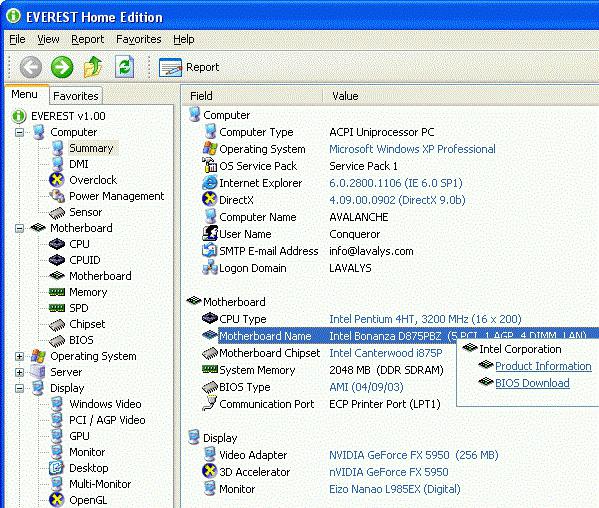Bios - pamata ievades un izejas sistēma,Tā tiek īstenota kā programmaparatūra, kas nepieciešama operētājsistēmas nodrošināšanai ar piekļuvi datortehnikai. Citiem vārdiem sakot, pateicoties šai sistēmai, notiek sākotnējā datora sāknēšana, un operētājsistēmai ir piekļuve aparatūrai: tastatūrai, cietajiem diskiem, tīkla kartēm, video kartei, dažādām ostām utt.

Kam paredzēts Bios atjauninājums?Pamatplates ražotājiem ne vienmēr ir laiks izstrādāt pilnīgu optimālu kodu tā darbībai, tāpēc jau pārdošanas procesā viņi nodarbojas ar tā optimizāciju. Jūs varat atrast gatavus failus, kas ļauj atjaunināt Bios ar mātesplates ražotāju. Jums nevajadzētu mirgot BIOS tikai tāpat, tam ir jābūt kādam pamatotam iemeslam, piemēram, jums jāpaplašina atbalstīto ierīču funkcionalitāte vai arī šobrīd aparatūrā ir kādi darbības traucējumi. Tikai šādās situācijās jums vajadzētu sākt atjaunināt Bios, pretējā gadījumā tas ir riskants bizness, kas var pilnībā atspējot mātesplatē. Cita starpā, ja mātesplatē ir garantija, tad, mirgot BIOS, jūs to pazaudēsit. Citiem vārdiem sakot, padomājiet 10 reizes, pirms ķeraties pie šī biznesa.

Tātad, pārejam uz BIOS mirgojošo darbību.Mēs jums pateiksim, kā to izdarīt, kā piemēru izmantojot Gigabyte mātesplates. Gigabaita Bios atjauninājums būtībā neatšķiras no līdzīgas darbības ar citu ražotāju mātesplatēm.
Darbam mums ir nepieciešama jauna BIOS versija,USB zibatmiņas disks (ja ieteicams atjaunināt, palaižot datoru, kas ir vēlams). Pirms mirgo, jums jāsagatavo USB zibatmiņa, tāpēc ir ērti izmantot trešo pušu programmatūru, piemēram, USB diska krātuves formātu. Apakšējā līnija ir formatēt USB zibatmiņu FAT32 formātā, vienlaikus izvēloties ceļu uz BIOS failiem. Tie sastāv no trim failiem, bet mūs interesē viens no tiem, kura paplašinājums ir .FC.

Pēc zibatmiņas diska sagatavošanas jums ir jārestartēdatoru un, kad tas tiek palaists, ievadiet BIOS (ar dzēšanas taustiņu). Mūsu mērķis ir atgriezt visus iestatījumus sākotnējā stāvoklī, atlasot Ielādēt optimizētus noklusējumus. Tad mēs saglabājam iestatījumus, izejam no BIOS un nospiežam taustiņu F8, kad dators sāk darboties, tas ļaus mums izvēlēties sāknēšanas avotu. Protams, mēs izvēlamies USB zibatmiņu. Atvērtajā izvēlnē ir jāizslēdz parametrs Keep Dmi, tas ļaus no jauna definēt aparatūru, mirgot BIOS. Pēc tam noklikšķiniet uz Atjaunināt un gaidiet atjaunināšanas pabeigšanu. Es gribētu atzīmēt faktu, ka mirgošanas laikā ir nepieņemami izslēgt datora barošanu, visticamāk, tas vairs neieslēdzas. Tādēļ ieteicams mirgot BIOS, ja jums ir nepārtrauktas barošanas avots.
Iepriekš minētā metode darbam ar Gigabyte dēļiem ir piemērojama arī citām plāksnēm. Tas ir, piemēram, Asus Bios atjaunināšana notiks tāpat.
Daži ražotāji ļauj mirgotBIOS, izmantojot operētājsistēmu, izmantojot īpašu utilītu. Bet mēs neiesakām to darīt, jo operētājsistēmas darbības kļūme var izraisīt nepatīkamas sekas.